Chúng ta đều đồng ý rằng Notepad trên Windows là một ứng dụng cơ bản và thường được xem là một giải pháp thay thế. Nhưng nó thật sự hữu ích hơn những gì bạn trông thấy.
1. Sử dụng Notepad như một cuốn nhật ký
Notepad có thể tự ghi mốc thời gian một cách nhanh chóng với lệnh .LOG và save Notepad lại, lần sau khi bạn mở lên vào lần kế thì giờ và ngày bạn ghi nhật ký lần trước sẽ đã được ghi lại chính xác. Và bạn chỉ việc tiếp tục ghi nhật ký tiếp theo.
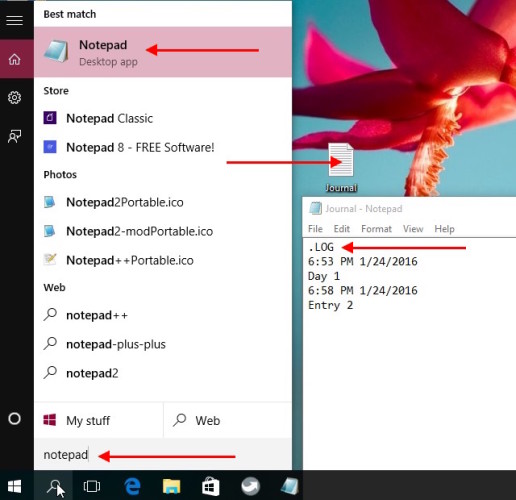
Ngoài ra bạn còn có thể nhấn F5 để thực hiện nhanh thao tác trên.
2. Chức năng xem dòng và chữ trên một dòng
Trong Notepad, nếu bạn muốn biết mình viết đang viết tới dòng bao nhiêu và viết bao nhiêu chữ trên dòng đó thì bạn chọn View -> Status Bar tiếp theo bạn vào Format -> bỏ tick Word Wrap đi thì bạn có thể thấy số dòng là Ln và số chữ trên dòng là Col
Hoặc khi bạn muốn đi đến một dòng nào đó trong Notepad bạn có thể bấm Ctrl + G và chọn dòng cần đến.
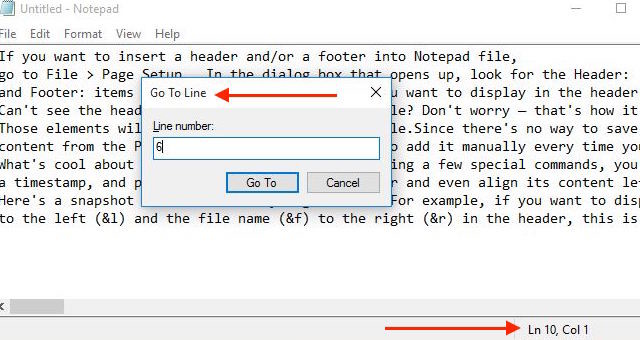
3. Thêm Header/Footer
Nếu bạn muốn them một Header/Footer thêm cho Notepad bạn có thể vào File -> Page Setup và điền thông tin vào mục Header/Footer khi bạn xuất file ra.
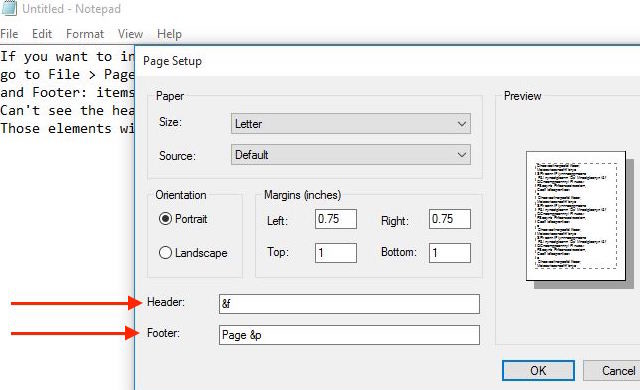
Để hiểu thêm và các mã căn lề cho Header/Footer trên Notepad bạn có thể xem qua hình dưới này.
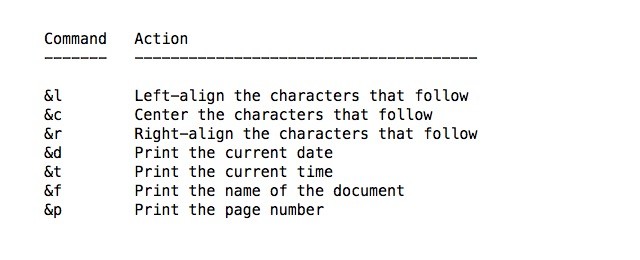 4. Tìm Windows Product Key
4. Tìm Windows Product Key
Trong trường hợp bạn muốn tìm Product Key cho mình mà lại sợ cài một phần mềm nào đó không an toàn bạn có thể thử qua cách này. Bạn chỉ việc copy/paste đoạn mã sau đây:
Set WshShell = CreateObject("WScript.Shell")
MsgBox ConvertToKey(WshShell.RegRead("HKLM\SOFTWARE\Microsoft\Windows NT\CurrentVersion\DigitalProductId"))Function ConvertToKey(Key)
Const KeyOffset = 52
i = 28
Chars = “BCDFGHJKMPQRTVWXY2346789”
Do
Cur = 0
x = 14
Do
Cur = Cur * 256
Cur = Key(x + KeyOffset) + Cur
Key(x + KeyOffset) = (Cur \ 24) And 255
Cur = Cur Mod 24
x = x -1
Loop While x >= 0
i = i -1
KeyOutput = Mid(Chars, Cur + 1, 1) & KeyOutput
If (((29 – i) Mod 6) = 0) And (i <> -1) Then
i = i -1
KeyOutput = “-” & KeyOutput
End If
Loop While i >= 0
ConvertToKey = KeyOutput
End Function
Sau đó bạn save file lại đổi file đuôi của Notepad lại dưới dạng là *.vbs và chạy file thì bạn sẽ thấy được Windows Product Key của mình.
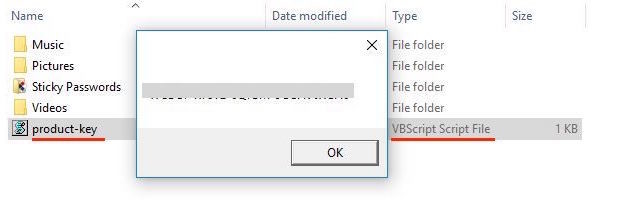
5. Kiểm tra phần mềm diệt Virus của mình có hoạt động tốt không
Bạn muốn kiểm tra phần mềm diệt Virus của mình có hoạt động tốt hay chưa thì bạn có thể thử qua cách sau. Thêm đoạn mã sau vào Notepad
X5O!P%@AP[4\PZX54(P^)7CC)7}$EICAR-STANDARD-ANTIVIRUS-TEST-FILE!$H+H*
Đừng lo lắng đoạn mã này sẽ gây hại cho máy bạn. Đây chỉ là một đoạn mã test nên hoàn toàn vô hại
6. Tạo mật mã bảo vệ cho Folder
Nếu bạn muốn bảo mật một thư mục nào đó mà không muốn người khác xem thì bạn có thể copy đoạn code dưới đây vào Notepad.
cls
@ECHO OFF
title Folder Private
if EXIST “Control Panel.{21EC2020-3AEA-1069-A2DD-08002B30309D}” goto UNLOCK
if NOT EXIST Private goto MDLOCKER
:CONFIRM
echo Are you sure you want to lock the folder(Y/N)
set/p “cho=>”
if %cho%==Y goto LOCK
if %cho%==y goto LOCK
if %cho%==n goto END
if %cho%==N goto END
echo Invalid choice.
goto CONFIRM
:LOCK
ren Private “Control Panel.{21EC2020-3AEA-1069-A2DD-08002B30309D}”
attrib +h +s “Control Panel.{21EC2020-3AEA-1069-A2DD-08002B30309D}”
echo Folder locked
goto End
:UNLOCK
echo Enter password to unlock folder
set/p “pass=>”
if NOT %pass%== your_password goto FAIL
attrib -h -s “Control Panel.{21EC2020-3AEA-1069-A2DD-08002B30309D}”
ren “Control Panel.{21EC2020-3AEA-1069-A2DD-08002B30309D}” Private
echo Folder Unlocked successfully
goto End
:FAIL
echo Invalid password
goto end
:MDLOCKER
md Private
echo Private created successfully
goto End
:End
Thay thế your_password ở trên bang mật khẩu bạn muốn đặt và save Notepad lại với dạng locked.bat
Khi bạn chạy file locked.bat lần đầu tiên thì một Folder tên Private sẽ được tạo.
Bạn tiếp tục chạy file locked.bat thêm một lần nữa thì lần này hệ thống sẽ hỏi bạn muốn khóa Folder đó không. Bạn bấm Y và ấn Enter để xác nhận là hoàn thành.
Trong trường hợp bạn bị quên mật khẩu bạn có thể mở file locked.bat để xem lại mật khẩu mình tạo.
Với cách trên thì nếu ai biết xem file locked.bat sẽ có thể thấy được mật khẩu bạn tạo cho thứ mục. Vì vậy bạn cần dùng thêm một mẹo sau đây





